На сайте мы используем cookie-файлы для предоставления вам наиболее актуальной информации.
Принять
Gistroy - authorized Reseller of LightBurn Software
Инструкция по тестированию настроек материала с помощью интервального теста в программе LightBurn
- Авторизированный реселлер LightBurn Software, купить можно только лицензионные ключи активацииВ этом разделе вы найдете подробные инструкции о том, как проводить тщательное тестирование материалов на различных интервалах, чтобы определить оптимальные настройки гравировки и резки.
Купить лицензионный ключ
Продлить ключ активации
Скачать программу LightBurn
Интервальный тест в программе LightBurn Software позволяет вам определить оптимальные настройки лазерного гравирования для конкретного материала. Вот пошаговая инструкция по проведению тестирования настроек материала с использованием интервального теста:
Это позволяет сэкономить время и материалы, гарантируя высококачественные результаты в каждом проекте. Здесь вы также найдете советы по анализу результатов тестирования и применению полученных данных для достижения лучших возможных исходов в ваших творческих и производственных задачах.
- Подготовьте материал:
- Закрепите ваш материал на рабочей поверхности лазерного станка. Убедитесь, что материал надежно закреплен и не будет двигаться во время гравировки.
- Запустите программу LightBurn и создайте новый проект.
- Создайте простой объект (например, квадрат или круг), который будет использоваться для тестирования настроек материала.
- Настройте параметры слоя:
- Создайте новый слой для объекта, который вы хотите гравировать.
- Выберите данный слой и настройте параметры гравировки, такие как мощность, скорость и частота лазера. Начните с начальных значений, которые вы считаете подходящими для вашего материала.
- Создайте интервальный тест:
- Вернитесь к объекту, который вы хотите гравировать, и скопируйте его на слой гравировки.
- Разместите несколько копий объекта на холсте, рядом друг с другом.
- Настройте параметры интервального теста:
- Выберите все копии объекта на холсте.
- Перейдите к инструменту "Интервальный тест" (Interval Test), который обычно находится в верхнем меню или доступен через контекстное меню.
- В палитре инструмента "Интервальный тест" настройте количество шагов и диапазон изменения параметров (например, мощности лазера или скорости) для тестирования. Выберите значения, которые вы хотите проверить.
- Запустите интервальный тест:
- Нажмите кнопку "Старт" (Start) или "Применить" (Apply), чтобы начать процесс интервального тестирования.
- LightBurn создаст несколько копий объекта и применит к каждой копии разные настройки параметров гравировки.
- Проверьте результаты:
- После завершения теста, оцените результаты и выберите наилучшие настройки гравировки на основе качества и скорости гравировки.
- Обратите внимание на то, какие параметры дают наилучший результат для вашего материала.
- Примените оптимальные настройки:
- Примените оптимальные настройки параметров гравировки к вашему проекту.
Это позволяет сэкономить время и материалы, гарантируя высококачественные результаты в каждом проекте. Здесь вы также найдете советы по анализу результатов тестирования и применению полученных данных для достижения лучших возможных исходов в ваших творческих и производственных задачах.
!
Gistroy - авторизированный реселлер LightBurn, купить можно только лицензионный ключ активации на 3 ПК.
LightBurn Software предлагает встроенную функцию для генерации тестовых шаблонов. Она позволяет определить оптимальные настройки для вашего лазерного оборудования и материалов. Эта функция находится в меню LightBurn: выберите "Лазерные инструменты" > "Проверка материала".
Диалоговое окно проверки материала в LightBurn
Настройки в этом окне позволяют вам настроить тестовый шаблон. Справа находятся кнопки для предварительного просмотра шаблона, его позиционирования на материале, запуска, приостановки и остановки.
Пример проверки материала в программе LightBurn Software
На примере справа вы видите, что можно ожидать после завершения проверки материала. Слева показан диапазон скоростей, внизу - уровни мощности. Вверху - настройки для интервала, числа проходов и частоты. Генератор тестовых материалов по умолчанию использует разные значения мощности и скорости, но вы также можете создать свою сетку, выбрав любые две доступные настройки из раскрывающихся списков "param".
Лазеры Galvo с соответствующими источниками также могут тестировать добротность в сочетании с вышеперечисленными опциями.
Лазеры Galvo с соответствующими источниками также могут тестировать добротность в сочетании с вышеперечисленными опциями.
Использование функции проверки материала
Строки и столбцы можно управлять независимо, используя настройки в диалоговом окне. В нижней части окна вы найдете кнопки "Редактировать настройки материала" и "Редактировать настройки текста". Каждая из этих кнопок открывает окно редактора параметров вырезания, где вы можете настроить параметры, которые хотите использовать. Настройки материала влияют на тестовую сетку, помимо двух параметров, подвергаемых тестированию. Настройки текста позволяют настроить параметры вырезания для текстовых меток.
Сохранение и экспорт
В верхней части окна находятся кнопки для сохранения, удаления, экспорта и импорта предварительных настроек. Также доступен выпадающий список для выбора сохраненных предварительных настроек. Это удобно, если у вас есть пользовательские настройки, которые вы часто используете, например, более небольшой тестовый шаблон, который вы хотите применить к металлическим этикеткам, или диапазон настроек, который вы хотите проверить на различных породах дерева.
Чтобы получить доступ к предварительным настройкам для тестирования материалов, перейдите в меню "Файл" > "Открыть папку prefs".
Чтобы получить доступ к предварительным настройкам для тестирования материалов, перейдите в меню "Файл" > "Открыть папку prefs".
!
В открывшемся каталоге предварительные настройки будут находиться в папке "./presets/material_test_presets.lbmt".
Инструмент интервального тестирования в LightBurn Software
Подбор подходящего интервала является ключевым элементом оптимизации качества гравировки при растровой обработке. Интервал относится к расстоянию между линиями при гравировке растровым образом.
Пример влияния интервала на гравировку
Если интервал слишком большой, потребуется больше мощности для достижения того же результата, и между линиями могут образоваться промежутки. Также возможно наступание на изогнутые края. Соответствующие настройки интервала обеспечивают глубокую гравировку с четкими краями.
Слишком маленький интервал может увеличить время гравировки с незначительным улучшением качества.
Слишком маленький интервал может увеличить время гравировки с незначительным улучшением качества.
Использование инструмента интервального тестирования в LightBurn
Каждая машина и материал обрабатываются уникально, поэтому интервальный тест - это быстрый способ найти оптимальные настройки для данной комбинации машины и материала.
- После проведения интервального теста внимательно оцените тестовые квадраты при хорошем освещении. Ищите оптимальные настройки, при которых не видны линии между проходами (слишком большой интервал), и при этом проходы не перекрываются (слишком маленький интервал). Это может сильно различаться в зависимости от материала.
- Подготовьте образец тестируемого материала и правильно настройте фокусировку.
- Определите, сколько материала у вас есть для проведения интервального теста. Настройки по умолчанию позволяют получить тестовую сетку размером около 150 мм в длину и 50 мм в высоту. Возможно, потребуется несколько тестов, учитывайте это.
- Измените настройки согласно результам теста.
- Убедитесь, что тестовый образец правильно размещен и его размер соответствует материалу.
- Нажмите "Пуск", чтобы запустить тест.
Настройки интервального теста в программе LightBurn
Скорость и мощность
Это значения скорости и мощности, которые необходимо использовать для всех образцов. Если вы уже проводили тест скорости и мощности с помощью нашего инструмента для проверки материалов (смотрите видео на YouTube), вы можете использовать эти настройки. В противном случае производитель вашего лазера, вероятно, предоставил рекомендуемые настройки, которые можно использовать в качестве отправной точки.
Минимальный и максимальный интервал
Здесь устанавливаются значения минимального и максимального интервалов, используемые для проведения теста. Для большинства CO2- и диодных лазеров интервал менее 0,1 мм обычно не требуется.
Шаги
Этот параметр определяет, сколько выборочных квадратов будет создано. Уменьшение этого значения сократит использование материала, однако может привести к более значительным различиям между каждым тестовым квадратом.
Размер
Это значение определяет размер каждого тестового квадрата. Уменьшение этого параметра уменьшит объем необходимого материала, но также может усложнить интерпретацию результатов.
Простая заливка или размытое изображение
Выберите опцию "Простая заливка", чтобы создать квадраты с однородной черной заливкой. В случае выбора "Размытое изображение", каждый квадрат будет заполнен размытым градиентом, что поможет вам представить, как будут выглядеть ваши градиенты при гравировке фотографий.
Эти параметры позволяют настроить интервальный тест под конкретные требования вашего лазерного оборудования и материалов, обеспечивая оптимальное качество гравировки.
Эти параметры позволяют настроить интервальный тест под конкретные требования вашего лазерного оборудования и материалов, обеспечивая оптимальное качество гравировки.